PowerShell Arrays Comment les créer et les utiliser

- 864
- 225
- Jade Muller
Les variables sont la structure de données la plus élémentaire dans tout type de codage. Mais les variables uniques ne sont guère suffisantes à la plupart des fins, surtout lorsqu'ils traitent des algorithmes plus complexes.
C'est là que les tableaux entrent. Que ce soit C ++ ou Python, des tableaux sont présents dans chaque langage de programmation sous une forme. Mais qu'en est-il de Windows PowerShell? Comment fonctionnent les tableaux PowerShell? Comment les utilisez-vous? Quelle est leur syntaxe? Découvrons-le.
Table des matières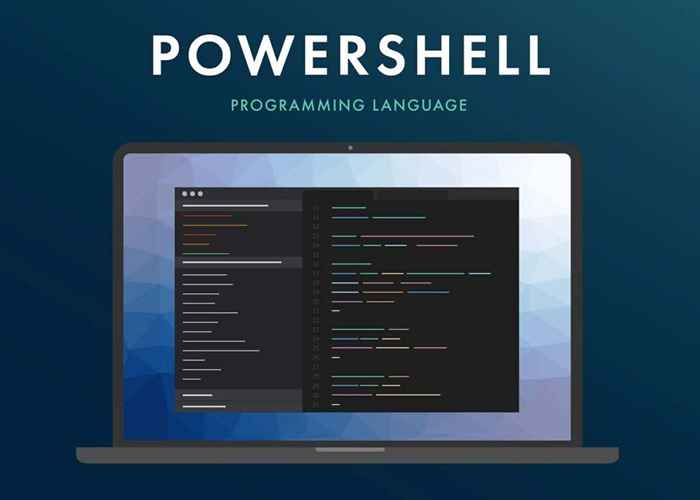
PowerShell Arrays 101
En parlant simplement, un tableau n'est qu'une collection structurée de variables. L'idée est d'éliminer les tracas de garder une trace de dizaines de noms en effondrant les variables liées à un ensemble numéroté.
Dans PowerShell, vous pouvez créer une variable en ajoutant le symbole $ à un nom de variable. Par exemple:
$ prime = 13
La variable peut contenir n'importe quel type de données, des nombres aux chaînes. Vous avez juste besoin d'utiliser des devis doubles ou simples pour spécifier une chaîne.
$ name = "Levin"
Maintenant, pour créer un nouveau tableau, attribuez simplement plusieurs valeurs à la même variable, séparées par des virgules. Comme ça:
$ Week = «Monday», «Mardi», «Mercredi», «Jeudi», «Friday», «Saturday», «Sunday»
Certaines personnes préfèrent lancer explicitement une variable dans un tableau pour éviter la confusion, bien que ce ne soit pas nécessaire. Pour ce faire, mettez les valeurs dans les parenthèses préfacées avec le symbole @.
$ week = @ («lundi», «mardi», «mercredi», «jeudi», «Friday», «Saturday», «Sunday»)
Cela est généralement utile lorsque vous essayez de mettre la sortie des autres commandes dans un tableau, où vous ne pouvez pas les écrire manuellement dans le bon format.
Créer un tableau
Nous avons déjà vu la méthode la plus courante pour créer un tableau. Mais selon la situation, il existe d'autres façons qui pourraient être plus appropriées. Par exemple, si vous souhaitez créer un tableau qui contient une gamme de nombres, vous pouvez utiliser l'opérateur de plage:
$ chiffres = (0… 9)
Cela créera un tableau des dix chiffres de zéro à neuf. Vous pouvez également initialiser un tableau vide, au cas où vous voudrez simplement un endroit pour stocker les valeurs plus tard.
$ valeurs = @ ()
Plusieurs tableaux peuvent même être imbriqués les uns dans les autres, bien que ce type d'utilisation puisse devenir confus très rapidement.
$ coordonnées = @ (
(5, 10, 23),
(11, 7, 16)
)
Par défaut, un tableau peut stocker n'importe quel type variable, que ce soit des numéros, des chaînes ou un mélange des deux. Mais vous pouvez définir explicitement un type au cas où vous souhaitez limiter les valeurs qui y sont placées. Par exemple:
[int []] $ nombres = 2,3,4,5
De cette façon, le tableau ne peut contenir des entiers. Tenter d'attribuer un autre type de valeur à elle renvoyer une erreur. Cela peut être utile pour éviter des erreurs simples pour les tableaux qui travaillent exclusivement avec des valeurs numériques, car la saisie d'une chaîne dans une variable à utiliser dans les calculs créera des problèmes.
Accéder aux tableaux
Jusqu'à présent, nous avons vu plusieurs méthodes pour créer des tableaux contenant différents types de données. Mais comment allez-vous accéder à ces données?
Les tableaux PowerShell utilisent le même format utilisé par d'autres langages de programmation. Chaque variable de tableau est accessible par son numéro d'index. Par exemple:
$ var = $ nombres [5]
Cela copiera la valeur stockée dans l'index cinq des Nombres $ tableau dans le $ var variable. Notez que les indices de tableau commencent à compter à partir de 0, donc le premier élément est accessible avec zéro.
Si nous devions en sortir, par exemple:
"$ Days [2]"
Nous aurons mercredi, pas mardi.
Vous pouvez également utiliser cette même méthode pour modifier ces valeurs. Par exemple, la commande suivante modifiera le deuxième élément du tableau à zéro:
$ nombres [1] = 0
Vous pouvez également ajouter plus d'éléments à un tableau existant au lieu de modifier les valeurs des entrées actuelles simplement en les ajoutant comme une expression arithmétique.
$ names + = "Johny"
Cette méthode peut être utilisée pour ajouter plusieurs entrées à la fois aussi, ou même des tableaux entiers.
$ noms + = "Charlie, Liam, Teresa"
$ noms + = $ noms de famille
La méthode séparée des virgules est également pour accéder à plusieurs éléments de tableau. Entrer, par exemple, stocke les cinq premiers éléments de $ jours dans $ en semaine.
$ en semaine = $ jours [0,1,2,3,4]
Itérer à travers des tableaux
Accéder manuellement à des éléments particuliers d'un tableau est bon, mais si vous voulez effectuer des actions sur tout le contenu d'un tableau, cela peut devenir fastidieux. Une approche plus élégante consiste à utiliser une boucle pour.
Pour les boucles peuvent systématiquement passer par tous les éléments d'un tableau, le traitement de chaque valeur en fonction des instructions. C'est ainsi que vous pouvez construire une telle boucle:
Pour ($ i = 0; $ i -lt $ jours.Longueur ; $ i ++)
$ days [$ i]
Le tableau.La fonction de longueur renvoie la taille du tableau, qui est essentiellement le nombre d'éléments. Cela peut être branché sur un paramètre d'expression de test d'une boucle pour itérer de manière globale sur tous les éléments.
La boucle Foreach et la boucle ForEach-Object peuvent faire de même avec un script PowerShell encore plus maigre.
Foreach ($ day in $ days)
$ jour
Cela vous permet d'économiser l'effort de déterminer la taille du tableau, laissant les détails de PowerShell à gérer.
Quand devriez-vous utiliser des tableaux PowerShell
La plus grande source de bugs dans un script complexe est à tort des variables référencées. Cela se produit en raison de la présence d'un grand nombre de variables uniquement nommées, ce qui rend difficile de se souvenir de leur objectif.
Le correctif le plus simple pour ce problème est d'utiliser largement les tableaux. Toutes les variables liées d'une certaine manière peuvent être affectées à un seul tableau et accessibles via leurs numéros d'index.
L'automatisation est l'automatisation de Microsoft PowerShell, et les tableaux jouent un rôle central. Les objets renvoyés par des applications PowerShell peuvent être stockés en tableaux et itérés sur. Cela permet d'effectuer des tâches séquentielles automatiquement, simplifiant considérablement l'administration du système.
- « 6 meilleures interfaces audio et pourquoi vous en avez besoin
- Comment réparer l'explorateur de fichiers Windows 11 lent ou ne répond pas »

